אז אתה נתקל בבעיות במכשיר Apple שלך (iPhone, iPod, iPad, Mac) ועליך לבדוק אם המכשיר עדיין מכוסה באחריות. קיבלנו טיפים אלה בכדי לבדוק מידע זה במהירות ובקלות!
השתמש במספר הסידורי ובדוק עם אפל
אם אתה יודע את המספר הסידורי של המכשיר שלך, קל לבדוק את הכיסוי שלו באמצעות אתר כיסוי המחאות של אפל.
מצא את המספר הסידורי שלך
ישנן דרכים שונות לאתר את המספר הסידורי שלך (או מספר IMEI, MEID, CDN ו- ICCID), תלוי במוצר; המספר נמצא לעיתים קרובות בחלק האחורי של משטח המכשיר, ב- iTunes או בתוך המוצר.
אם המכשיר פועל, תוכלו לאתר גם את המספר הסידורי:
- מחשבי Mac: מחלון About Mac זה ( תפריט Apple> אודות Mac זה )
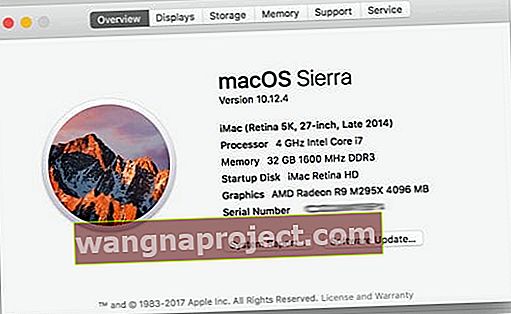 מכשירי iOS (iPad, iPod, iPhone): פשוט הקש על הגדרות> כללי> אודות
מכשירי iOS (iPad, iPod, iPhone): פשוט הקש על הגדרות> כללי> אודות
אם המוצר שלך לא עובד
כדאי לחפש את המספר הסידורי על משטח המכשיר (בדרך כלל המספר הסידורי נחקק בגב המכשיר כמו ב- Apple Watch, iPad ו- iPhone). 
ניתן למצוא אותו גם בחשבונית, בתיבה המקורית. מספרים סידוריים מודפסים ליד תוויות הברקוד המצורפות למכשיר.
ומספרים סידוריים ניתן למצוא גם ב- iTunes
אם אתה רוצה לראות את המספר הסידורי שלך ב- iTunes:
- הפעל את iTunes ואז בחר iTunes> העדפות (Mac) או בחר עריכה> העדפות (Windows)
- לחץ על מכשירים
- העכבר או הקש על הגיבויים הקודמים שלך כדי להציג את המספר הסידורי
בדוק את הכיסוי באמצעות אפליקציית התמיכה של Apple
אפשרות נוספת היא להשתמש באפליקציית התמיכה של Apple כדי לראות את פרטי האחריות שלך על מכשירים המשויכים לזהות Apple שלך.
- פתח את אפליקציית התמיכה של Apple (או הורד והתקן אותה)
- הקש על אפשרות החשבון מהתפריט התחתון
- אם לא נכנסת באמצעות מזהה Apple שלך, היכנס
- לחץ על אפשרות הכיסוי לבדוק
- Apple מפרטת את כל המכשירים המשויכים לזהות Apple שלך
- הקש על המכשיר שברצונך לבדוק כדי לראות את מצב האחריות הנוכחי שלו ותאריך התפוגה שלו, אם עדיין באחריות
- אם האחריות כבר פגה, תראה אות אזהרה

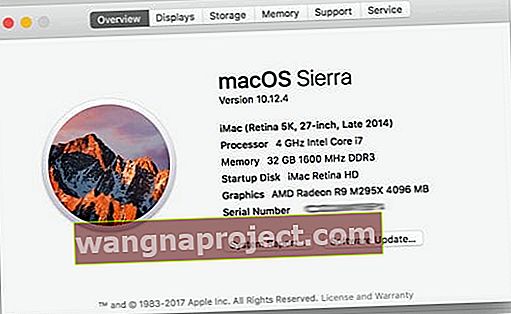 מכשירי iOS (iPad, iPod, iPhone): פשוט הקש על הגדרות> כללי> אודות
מכשירי iOS (iPad, iPod, iPhone): פשוט הקש על הגדרות> כללי> אודות
